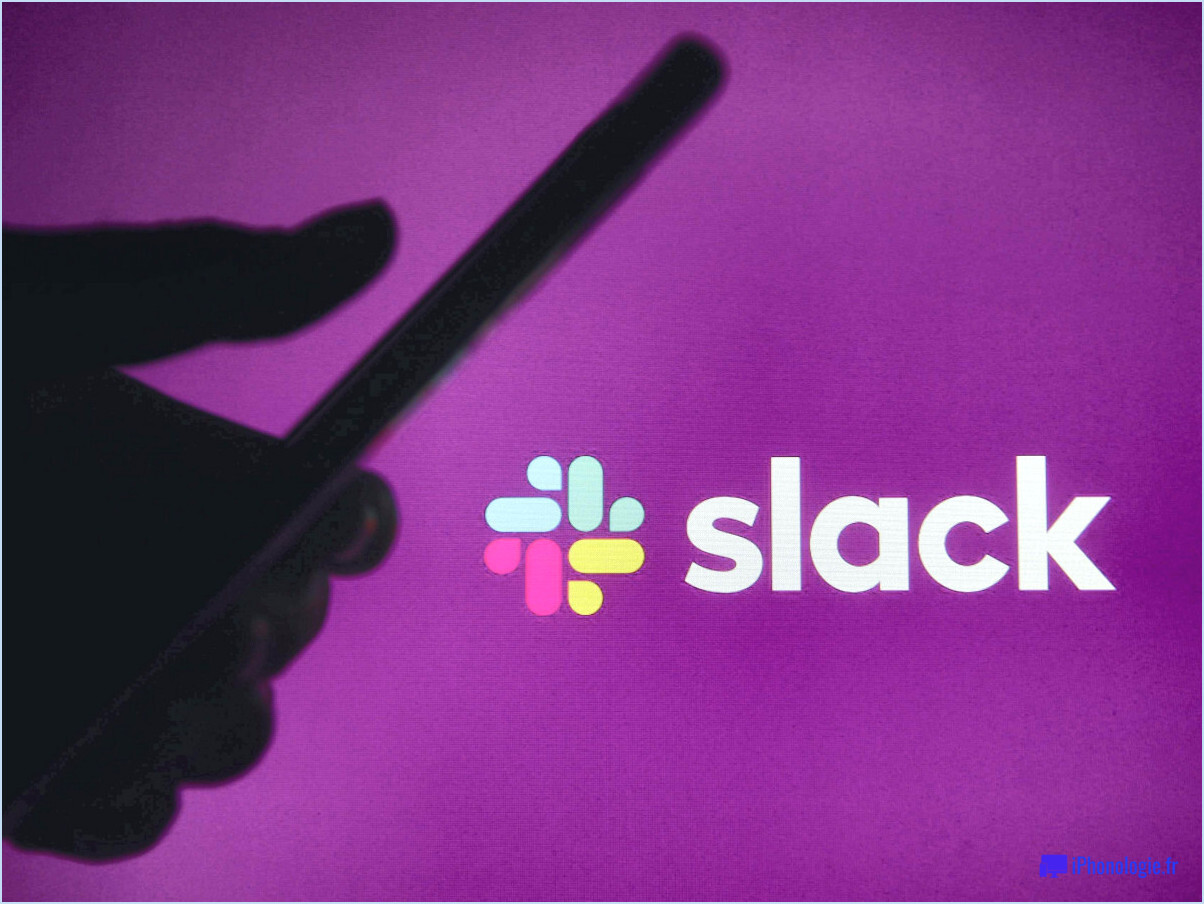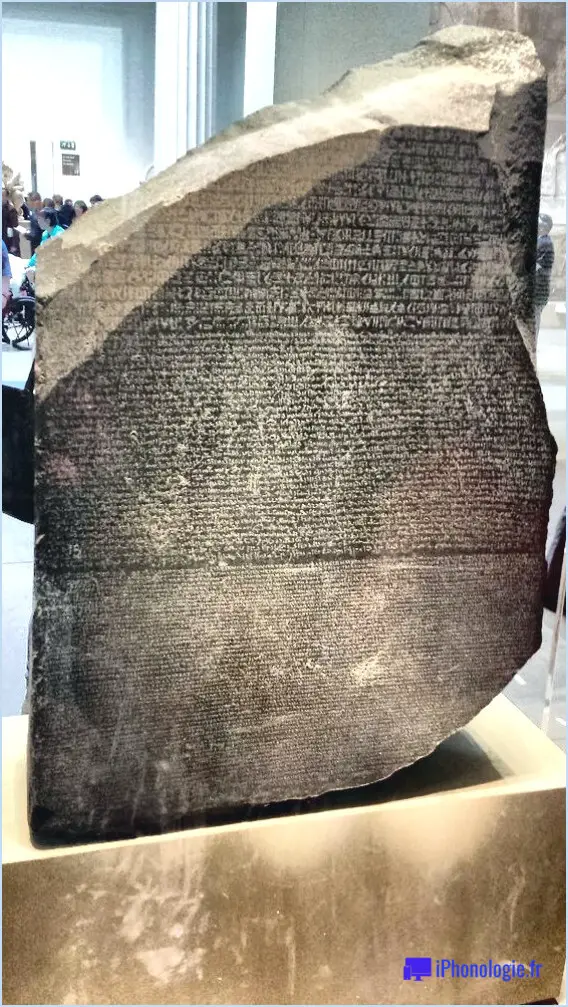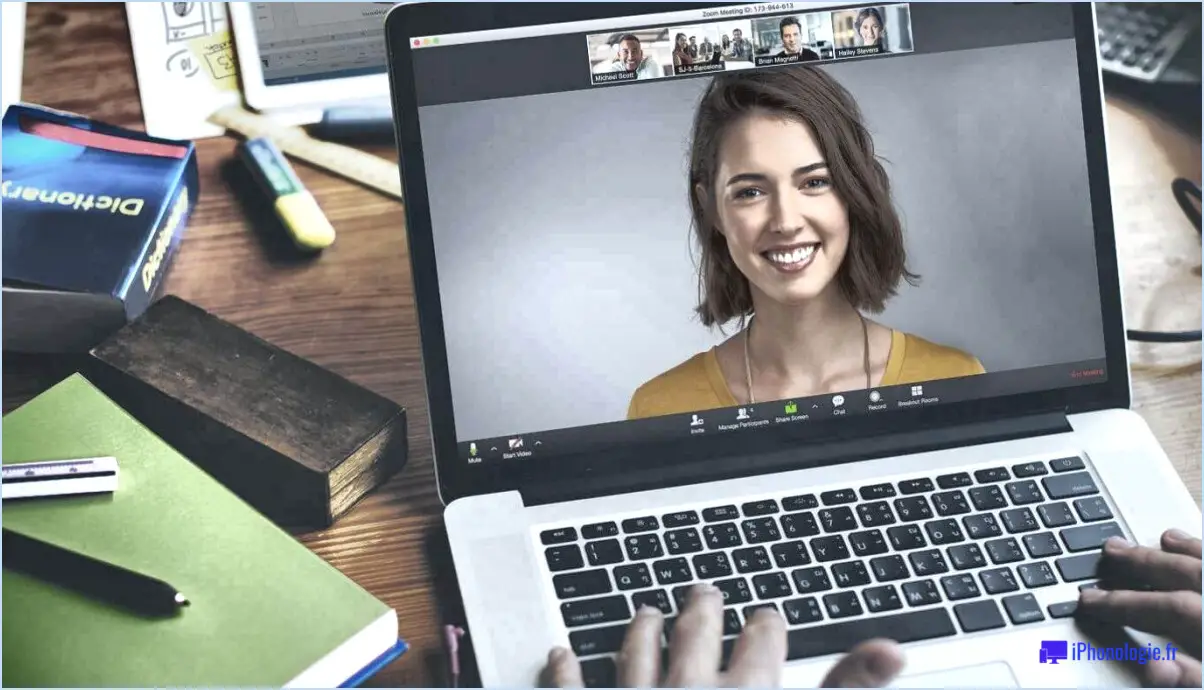Comment supprimer Skype for business de 2022?
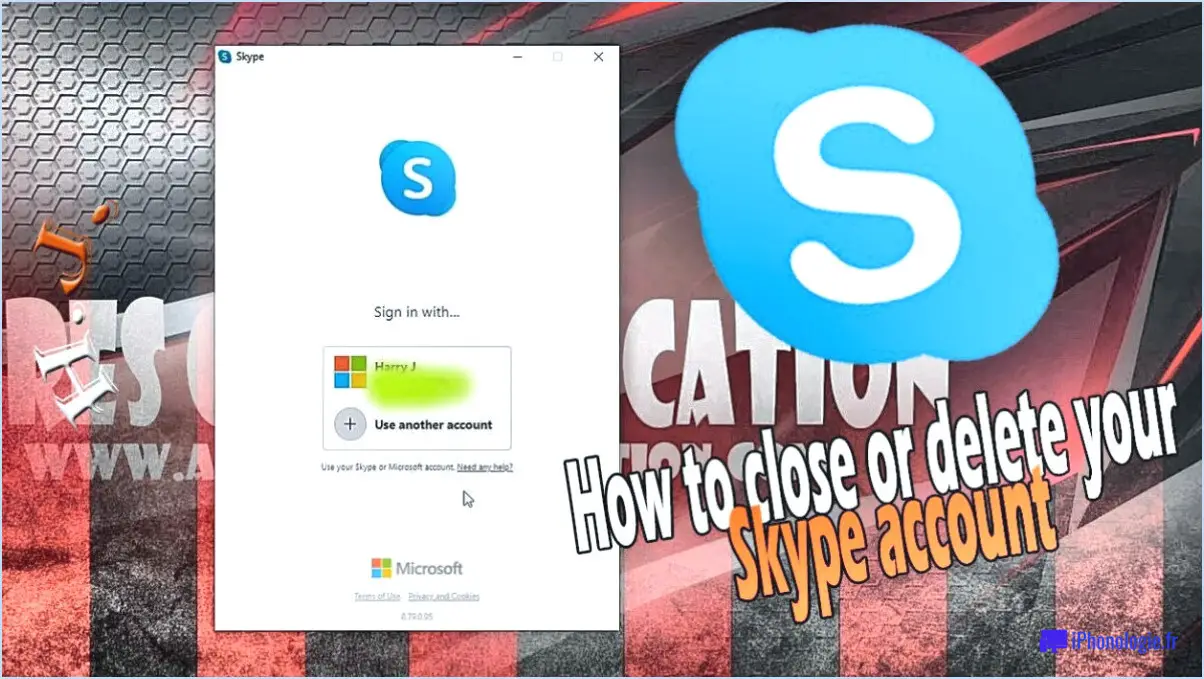
Pour supprimer Skype for Business de votre ordinateur en 2022, vous pouvez suivre les étapes suivantes :
- Ouvrez le menu Démarrer : Recherchez le bouton Démarrer dans le coin inférieur gauche de votre écran et cliquez dessus. Cela ouvrira le menu Démarrer, dans lequel vous pourrez accéder à divers paramètres et applications.
- Accéder aux paramètres : Dans le menu Démarrer, localisez et cliquez sur l'icône Paramètres. Elle ressemble généralement à un engrenage ou à une roue dentée. Le menu Paramètres vous permet de personnaliser divers aspects de votre ordinateur.
- Naviguez jusqu'à Apps : Une fois dans le menu Paramètres, recherchez l'option "Apps" et cliquez dessus. Vous accéderez ainsi à la section où vous pouvez gérer les applications installées sur votre ordinateur.
- Ouvrez Programmes et fonctionnalités : Dans les paramètres Apps, vous devriez voir une barre latérale sur le côté gauche de la fenêtre. Cliquez sur "Programmes et fonctionnalités" dans la barre latérale. Cela affichera une liste de toutes les applications installées sur votre ordinateur.
- Localisez Skype for Business : Dans la liste des applications installées, faites défiler vers le bas jusqu'à ce que vous trouviez Skype for Business. Vous pouvez parcourir la liste manuellement ou utiliser la fonction de recherche dans le coin supérieur droit de la fenêtre pour rechercher Skype for Business directement.
- Désinstallez Skype pour les entreprises : Une fois que vous avez localisé Skype for Business, cliquez dessus avec le bouton droit de la souris. Un menu contextuel s'affiche et vous pouvez sélectionner "Désinstaller". Cela lancera le processus de désinstallation.
- Suivez les instructions qui s'affichent à l'écran : Après avoir cliqué sur "Désinstaller", vous serez peut-être invité à confirmer votre action et à suivre certaines instructions à l'écran pour terminer la désinstallation. Ces instructions peuvent varier légèrement en fonction de votre système d'exploitation et de vos configurations spécifiques.
En suivant ces étapes, vous serez en mesure de supprimer avec succès Skype for Business de votre ordinateur en 2022.
Comment dissocier Skype du compte Microsoft 2021?
Pour dissocier Skype de votre compte Microsoft en 2021, procédez comme suit :
- Ouvrez Skype sur votre appareil.
- Recherchez l'icône d'engrenage située dans le coin supérieur droit de la fenêtre Skype et cliquez dessus.
- Dans le menu déroulant, sélectionnez "Comptes".
- Dans la section "Vos comptes", recherchez et cliquez sur "Compte Microsoft".
- Une invite s'affiche pour vous demander le mot de passe de votre compte Microsoft. Saisissez le mot de passe dans le champ prévu à cet effet.
- Enfin, cliquez sur le bouton "Supprimer" pour dissocier Skype de votre compte Microsoft.
En suivant ces étapes, vous pouvez déconnecter Skype de votre compte Microsoft en 2021. Cela vous permet de gérer votre compte Skype de manière indépendante, sans qu'il soit associé à votre compte Microsoft.
Pourquoi ne puis-je pas supprimer Skype pour les entreprises?
Skype pour les entreprises ne peut pas être supprimé en raison de son intégration avec Office 365. Cette intégration garantit une communication et une collaboration transparentes au sein de la suite Office. Bien que vous souhaitiez supprimer complètement Skype pour les entreprises, il est important de noter que vous avez la possibilité de désactiver votre compte. En désactivant votre compte, vous pouvez effectivement cesser d'utiliser Skype for Business tout en conservant l'accès aux autres services Office 365.
Voici quelques raisons essentielles pour lesquelles vous ne pouvez pas supprimer Skype pour les entreprises :
- Intégration à Office 365: Skype pour les entreprises est profondément intégré à l'écosystème Office 365, ce qui permet aux utilisateurs de communiquer et de collaborer dans diverses applications Office.
- Communication transparente: Skype for Business offre une plateforme unifiée pour la messagerie instantanée, les appels audio et vidéo, les réunions en ligne et le partage d'écran, améliorant ainsi la productivité et la connectivité entre les utilisateurs.
- Fonctionnalités liées aux entreprises: Skype for Business offre des fonctionnalités de niveau professionnel telles que les conférences téléphoniques, l'intégration avec Outlook pour la planification de réunions et la possibilité de réaliser des présentations en ligne, ce qui en fait un outil précieux pour les entreprises.
Bien que vous ne puissiez pas supprimer Skype for Business, la désactivation de votre compte vous permet de cesser de l'utiliser tout en conservant les avantages des autres services Office 365.
Comment empêcher Skype pour les entreprises de démarrer automatiquement sur Mac?
Pour empêcher Skype pour les entreprises de démarrer automatiquement sur votre Mac, procédez comme suit :
- Ouvrez les préférences système en cliquant sur le menu Pomme dans le coin supérieur gauche de votre écran et en sélectionnant "Préférences système".
- Dans la fenêtre Préférences système, localisez et cliquez sur l'onglet "Utilisateurs". & Groupes". Elle ressemble à la silhouette de deux personnes.
- Sélectionnez votre nom d'utilisateur dans la liste des comptes d'utilisateurs figurant dans la partie gauche de la fenêtre Utilisateurs & Groupes.
- Passez à l'onglet "Éléments de connexion", qui se trouve en haut de la fenêtre.
- Recherchez "Skype for Business" dans la liste des applications qui s'affiche. Si vous le trouvez, sélectionnez-le en cliquant dessus.
- Cliquez sur le bouton moins ("-") situé sous la liste des applications pour supprimer Skype for Business des éléments de démarrage.
- Fermez les utilisateurs & Groupes.
En suivant ces étapes, vous avez réussi à empêcher Skype for Business de démarrer automatiquement lorsque vous allumez votre Mac. N'oubliez pas que vous pouvez toujours lancer l'application manuellement lorsque vous en avez besoin.
Comment empêcher Skype de se connecter automatiquement?
Pour empêcher Skype de se connecter automatiquement, deux options s'offrent à vous.
- Désactivez l'option de connexion à Skype dans votre navigateur Web :
- Lancez votre navigateur Web et accédez au site Web de Skype.
- Connectez-vous à votre compte Skype si vous y êtes invité.
- Localisez l'icône "Maintenir ma connexion" et assurez-vous qu'elle n'est pas cochée avant de vous connecter.
- Après vous être déconnecté, effacez le cache et les cookies de votre navigateur afin de supprimer toute information de connexion stockée.
- Désinstallez le logiciel Skype de votre ordinateur :
- Accédez à la page Panneau de configuration sur votre ordinateur Windows ou Applications sur votre Mac.
- Recherchez le dossier Skype et sélectionnez-la.
- Choisissez l'option désinstaller ou supprimer le logiciel.
- Suivez les invites pour terminer le processus de désinstallation.
En désactivant l'option de connexion Skype dans votre navigateur Web ou en désinstallant le logiciel, vous pouvez empêcher efficacement Skype de se connecter automatiquement. Choisissez la méthode qui correspond à vos besoins et à vos préférences.
Pourquoi Skype Entreprise apparaît-il sans cesse?
La popularité de Skype pour les entreprises s'explique par plusieurs facteurs clés. Tout d'abord, Skype est une plateforme de communication bien établie et reconnue qui offre des solutions peu coûteuses pour la vidéoconférence, la messagerie et le partage de fichiers. Cette familiarité et cette réputation en font une option de choix pour de nombreuses entreprises. Deuxièmement, la fiabilité de Skype joue un rôle important dans sa popularité continue. Il a fait ses preuves en matière de stabilité des performances, ce qui garantit des communications fluides. Enfin, le prix abordable de Skype en fait un choix intéressant pour les entreprises qui recherchent des solutions rentables pour leurs besoins de communication. Dans l'ensemble, la combinaison de la réputation, de la fiabilité et du prix abordable de Skype contribue à sa présence récurrente en tant qu'option viable pour les entreprises.
Que se passe-t-il si je supprime mon compte Skype?
Si vous décidez de supprimer votre compte Skype, il est important d'en comprendre les conséquences. Lorsque vous supprimez votre compte, toutes vos données seront définitivement effacées. Cela inclut l'historique des discussions, les contacts, les enregistrements d'appels et tous les fichiers partagés via Skype. En outre, vous perdrez l'accès à votre compte et ne pourra plus utiliser les services Skype. Il est essentiel de sauvegarder toutes les informations importantes avant de procéder à la suppression. Une fois le compte supprimé, il est impossible de récupérer les données ou de rétablir le compte. Veillez à bien prendre en compte cet aspect avant de franchir l'étape irréversible de la suppression de votre compte Skype.
Comment rester connecté à Skype?
Pour vous assurer que vous restez connecté à Skype, il est essentiel de garder l'application Skype ouverte sur votre appareil. Si vous fermez l'application, vous serez automatiquement déconnecté et vous devrez vous reconnecter. Voici quelques points clés à retenir :
- Garder l'application ouverte: Laissez l'application Skype fonctionner en arrière-plan sur votre appareil pour maintenir votre session de connexion.
- Évitez de vous déconnecter: Sauf en cas de nécessité, abstenez-vous de vous déconnecter activement de votre compte Skype. Cela vous permettra de rester connecté sans interruption.
- Activer la connexion automatique: Certaines versions de Skype offrent une option permettant d'activer la connexion automatique. Vérifiez dans vos paramètres Skype si cette fonction est disponible et activez-la si vous le souhaitez.
En suivant ces conseils, vous pouvez vous assurer de rester connecté à Skype et de bénéficier d'une communication transparente avec vos contacts.